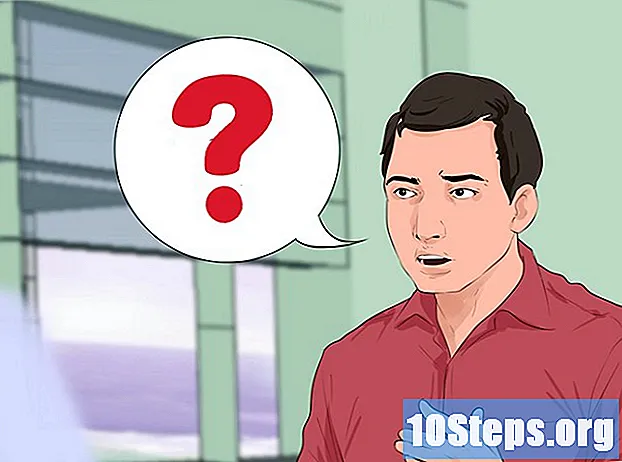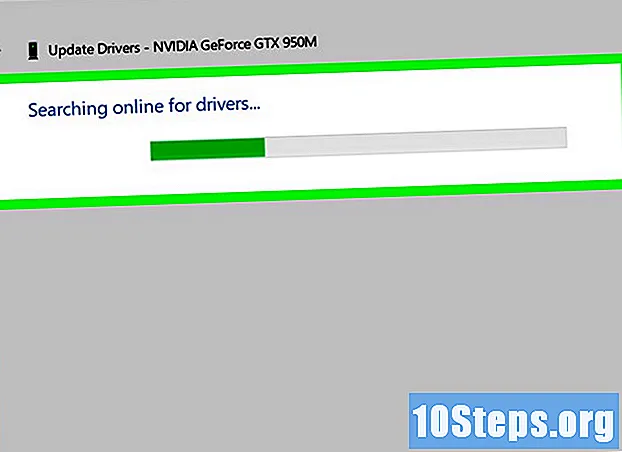
Inhoud
In dit artikel wordt uitgelegd hoe u stuurprogramma's voor specifieke hardware op een Windows-computer kunt installeren en bijwerken. Stuurprogramma's zijn stukjes software die een randapparaat (bijvoorbeeld een webcam) helpen om op de computer te werken. Bij de meeste apparaten wordt het stuurprogramma automatisch geïnstalleerd wanneer het op een computer is aangesloten, maar als een item niet wordt bijgewerkt, werkt het mogelijk niet correct.
Stappen
Deel 1 van 2: stuurprogramma's installeren
.
- Klik in Aanzetten

. - Klik in Herstarten.
Deel 2 van 2: De stuurprogramma's bijwerken
. Om dit te doen, klikt u op het Windows-logo in de linker benedenhoek van het scherm.
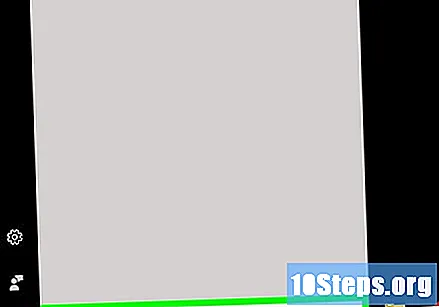
typ het apparaat beheerder. Als u dit doet, wordt op de computer naar het hulpprogramma "Apparaatbeheer" gezocht, dat wordt gebruikt om de stuurprogramma's bij te werken.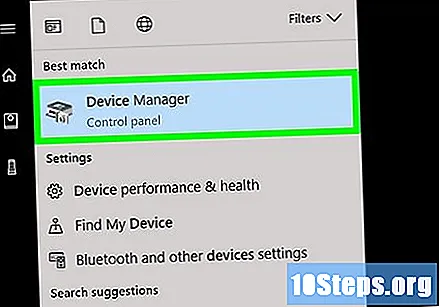
Klik in Apparaat beheerder bovenaan het menu "Start". Hierdoor wordt het venster "Apparaatbeheer" geopend.- Mogelijk moet u op het pictogram op de taakbalk klikken om het hoofdvenster te openen voordat u doorgaat.
Vouw een categorie uit. Zoek de categorie voor het type apparaat waarvan u een upgrade uitvoert en dubbelklik erop. Vervolgens verschijnen er verschillende opties onder de categoriekop.
- Als u bijvoorbeeld een webcamstuurprogramma wilt bijwerken, dubbelklikt u op de categorie Camera's.
- Als u opties direct onder de categorie ziet inspringen, is deze al uitgevouwen.
Selecteer de naam van het item. Klik onder de categoriekop op de specifieke hardware waarvan u het stuurprogramma wilt bijwerken. Vervolgens wordt het geselecteerd.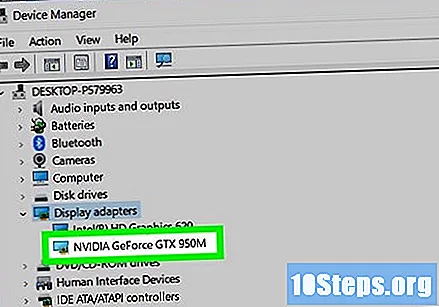
Klik op het tabblad Actie bevindt zich bovenaan het venster "Apparaatbeheer". Hierdoor wordt een vervolgkeuzemenu geopend.
Klik in Update stuurprogramma bovenaan het vervolgkeuzemenu. Vervolgens wordt een nieuw venster geopend.
Klik in Zoek automatisch naar bijgewerkte stuurprogramma's in het midden van het menu. Vervolgens zoekt de computer op internet naar de driver.
Wacht tot het stuurprogramma is bijgewerkt. Als er een update is voor het geselecteerde item, ontvang je een melding dat het wordt geïnstalleerd, evenals een melding aan het einde.
- Bij stuurprogramma-updates moet u mogelijk enkele schermen met bepaalde keuzes doorlopen, dus klik op de juiste opties.
- Als u de melding "De beste software voor uw apparaat is al geïnstalleerd" ziet, is de driver al bijgewerkt.
Tips
- Vaak wordt de cd die bij het apparaat wordt geleverd, geleverd met speciale software die echt coole functies aan het product toevoegt (zoals een gezichtsfilter voor een webcam).
- Verwijder USB-apparaten altijd voordat u ze van de computer verwijdert. Om dit te doen, klikt u op het pendrive-pictogram in de rechter benedenhoek van het scherm (mogelijk moet u op ^ om dit pictogram te zien) en selecteer Uitwerpen.
- Als u het stuurprogramma van een website van een derde partij heeft gedownload, moet u mogelijk de architectuur van het gebruikte besturingssysteem (32-bits of 64-bits) selecteren. Controleer het bitnummer van uw computer om zeker te zijn.
Waarschuwingen
- Als u op websites van derden naar een stuurprogramma zoekt, download dan nooit een item zonder beoordelingen of feedback van andere gebruikers. Het is uiterst belangrijk om te weten wat u gaat installeren voordat u het bestand downloadt.